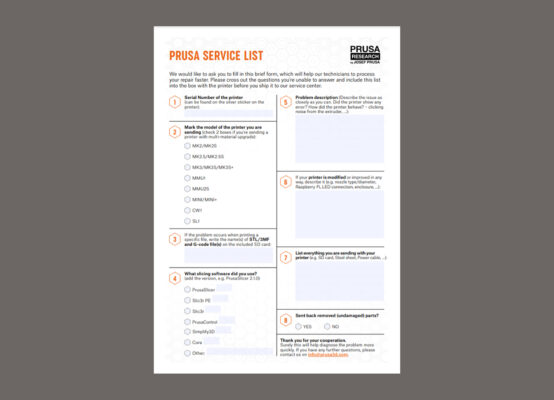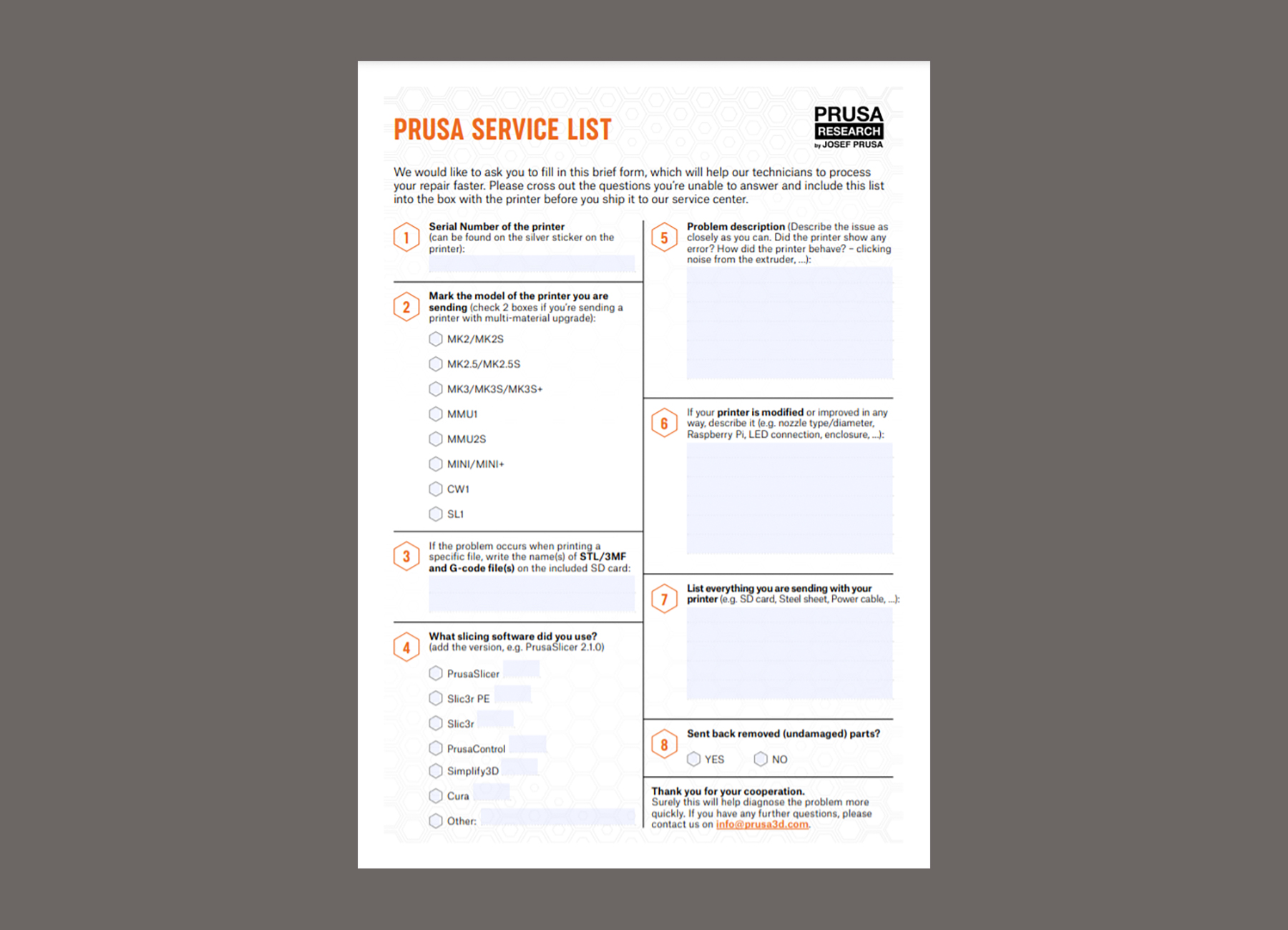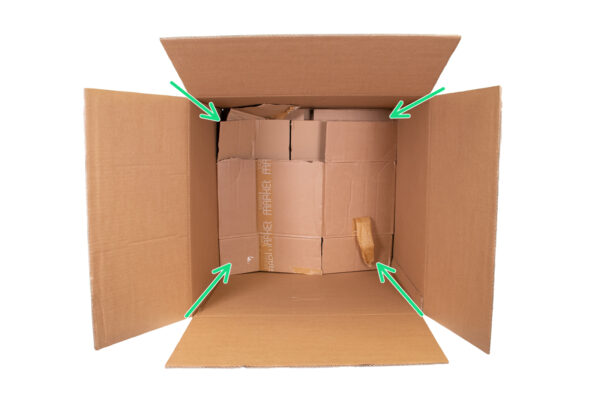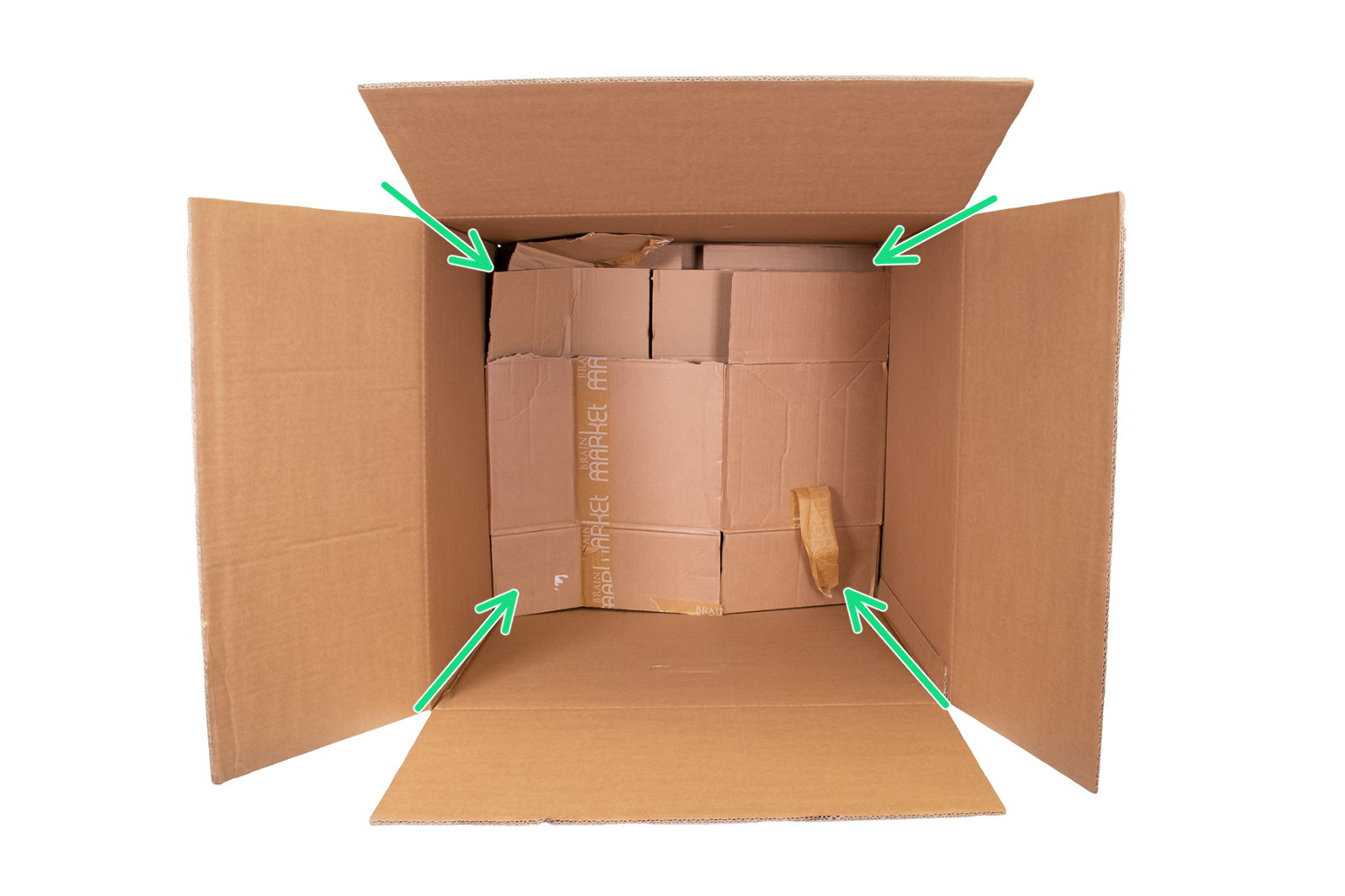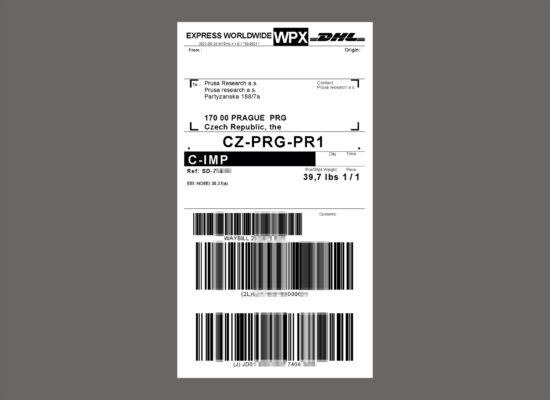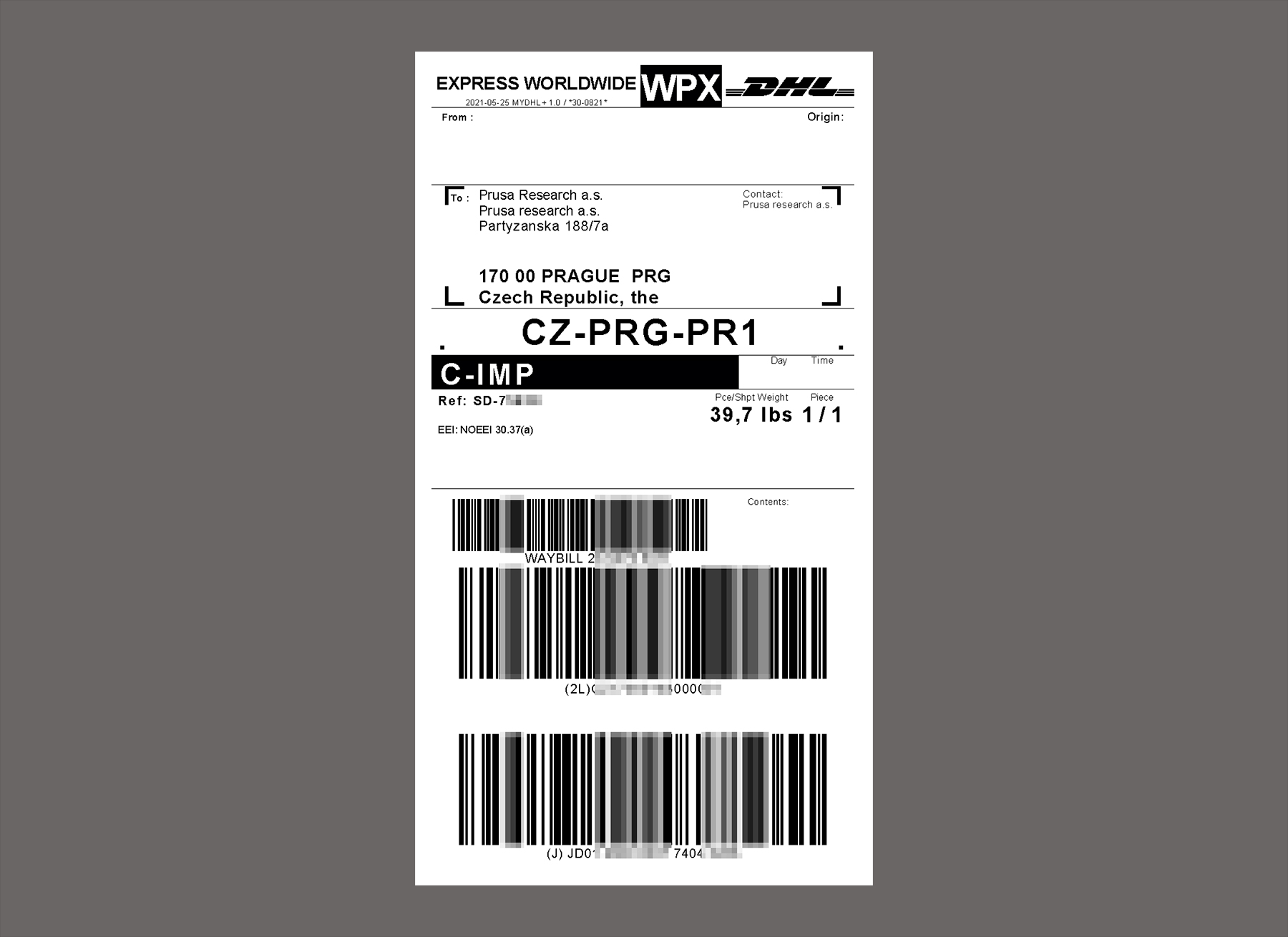⬢Ten poradnik opisuje sposób przygotowania i spakowania drukarki do zwrotu lub naprawy, używając własnego materiału opakowaniowego.
Zanim przejdziesz dalej, upewnij się, że znane Ci są dodatkowe informacje umieszczone tutaj: Pakowanie drukarki i3 do zwrotu
Przeczytaj opis każdego etapu bardzo uważnie! Kolory sześciokątnych punktorów odpowiadają kolorom oznaczeń na ilustracjach.
⬢Jeśli masz oryginalny materiał opakowaniowy, przejdź do tego poradnika: Pakowanie drukarki i3 do zwrotu - oryginalny materiał opakowaniowy.
Jeśli wysyłasz również dodatek Multi Material Upgrade, spakuj go najpierw. Konieczne będzie włożenie go do paczki z drukarką.